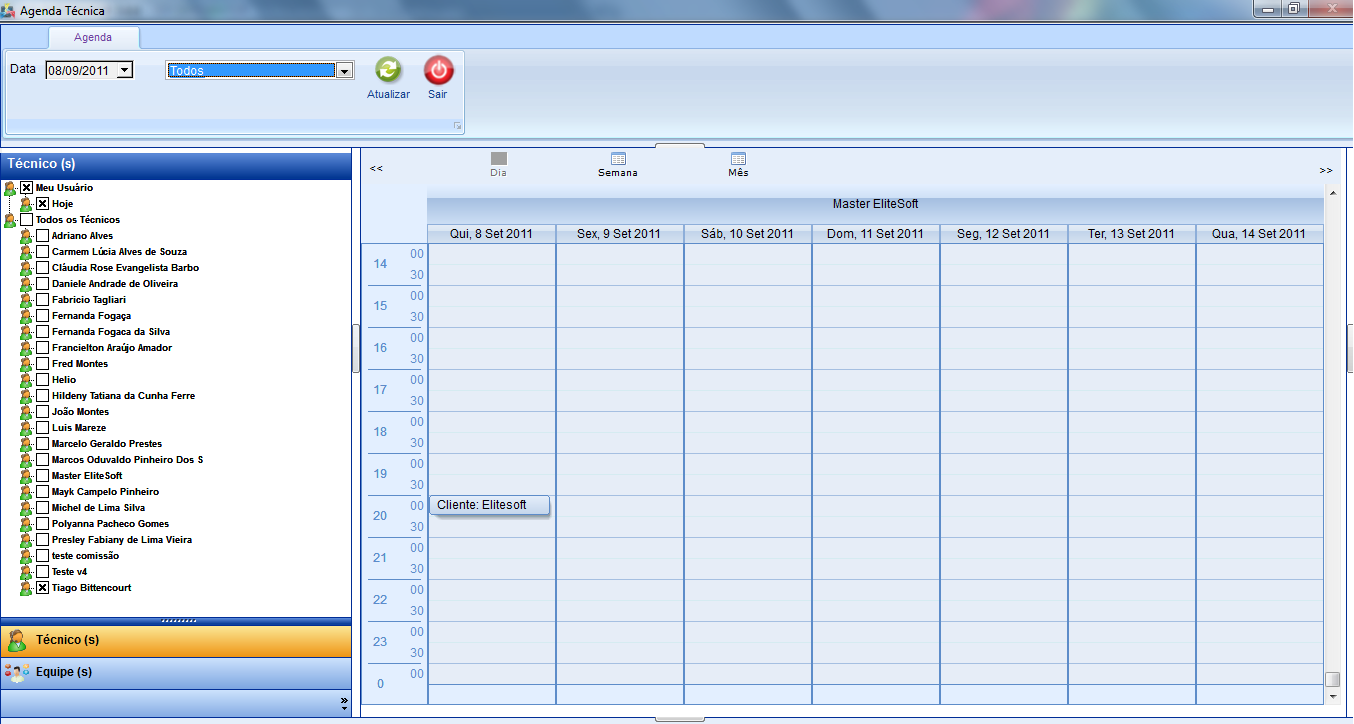Mudanças entre as edições de "Módulo Desktop - Agenda Técnica"
| Linha 28: | Linha 28: | ||
3) Na tela '''“Agenda Técnica”''' na aba '''"Agenda"''', é possível visualizar agenda dos técnicos do provedor que foram geradas através da | 3) Na tela '''“Agenda Técnica”''' na aba '''"Agenda"''', é possível visualizar agenda dos técnicos do provedor que foram geradas através da | ||
ordem de serviço (O.S.) ou de atendimento para estudo de visada (Site Survey). A busca da agenda pode ocorrer por: | ordem de serviço (O.S.) ou de atendimento para estudo de visada (Site Survey). A busca da agenda pode ocorrer por: | ||
| + | |||
| + | '''Obs.:''' Por ''default'' exibirá a data atual, com a opção "Dia" selecionada e todos os técnicos marcados. | ||
* Técnico, | * Técnico, | ||
| Linha 42: | Linha 44: | ||
| − | 3.1) Caso queira realizar uma busca por dia, selecione a opção [[Arquivo:CalendarioDia.png]] | + | 3.1) Caso queira pesquisar por uma data específica: |
| + | * Selecione uma data; | ||
| + | * Selecione se a busca será para todos os agendamentos ou somente por ordem de serviço ou site survey. | ||
| + | |||
| + | 3.1.1) Após, selecione a opção "Atualizar". | ||
| + | |||
| + | '''Obs.:''' Após realizada a busca é possível visualizar por "Dia", "Semana" ou "Mês". | ||
| + | |||
| + | |||
| + | |||
| + | 3.2) Caso queira realizar uma busca por dia, selecione a opção [[Arquivo:CalendarioDia.png]] | ||
3.2) Caso queira realizar uma busca por semana, selecione a opção [[Arquivo:CalendarioSemana.png]] | 3.2) Caso queira realizar uma busca por semana, selecione a opção [[Arquivo:CalendarioSemana.png]] | ||
Edição das 14h52min de 20 de setembro de 2011
Modulo Desktop - Agenda Técnica
| |

|
Através deste módulo é possível visualizar todos os agendamento realizados no Integrator por meio de ordem de serviço (O.S.) ou atendimento para o estudo de visada (Site Survey). |
Obs: Os campos com título em NEGRITO são de preenchimento obrigatório.
1) Acessar o Integrator Desktop da versão 5, informar o usuário e a senha aos seus respectivos campos, após, selecionar a opção “Entrar”.
2) Na Área de Trabalho, selecione o ícone “Agenda Técnica” e exibirá tela “Agenda Técnica” na aba "Agenda".
3) Na tela “Agenda Técnica” na aba "Agenda", é possível visualizar agenda dos técnicos do provedor que foram geradas através da ordem de serviço (O.S.) ou de atendimento para estudo de visada (Site Survey). A busca da agenda pode ocorrer por:
Obs.: Por default exibirá a data atual, com a opção "Dia" selecionada e todos os técnicos marcados.
- Técnico,
- Equipe,
- Meu Usuário (usuário logado),
- Todos os técnicos,
- Data específica,
- Site Survey ou Ordem de Serviço,
- Dia,
- Semana,
- Mês.
3.1) Caso queira pesquisar por uma data específica:
- Selecione uma data;
- Selecione se a busca será para todos os agendamentos ou somente por ordem de serviço ou site survey.
3.1.1) Após, selecione a opção "Atualizar".
Obs.: Após realizada a busca é possível visualizar por "Dia", "Semana" ou "Mês".
3.2) Caso queira realizar uma busca por dia, selecione a opção ![]()
3.2) Caso queira realizar uma busca por semana, selecione a opção ![]()
3.3) Caso queira realizar uma busca por mês, selecione a opção ![]()